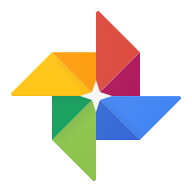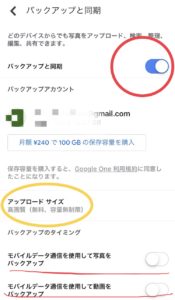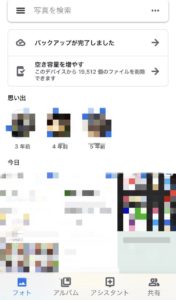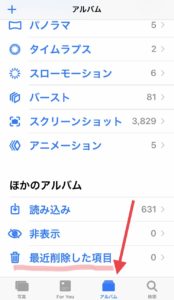カメラマン的スマホ写真管理おすすめアプリ紹介
初代iPhoneが発売されたのが2007年。
もちろん初代iPhoneからスマートフォン愛用してます
ガジェット大好き カメラマンの大塚まゆみ(@photo45_info)です。
写真管理に関しても
講座なんかで聞かれることがあります。
そんな私の超絶おすすめする写真管理アプリのご紹介をします。
全てのスマホ写真管理にオススメ!Googleフォト
子供の写真、
特に赤ちゃんの写真て撮りまくっちゃう傾向にある気がします。
かくいう私も、
次男0歳の時のある日の写真。
同じような構図の写真
並びまくりw
いやでもほらよく見るとアレなんですよ?!
表情がちょっとずつ、ちょっとず〜つ違うんですって。
というわけで消せない。
消せるわけもない。それが親心ってもんさ。
分かる〜!
分かるんです!!!
しかし。
写真のデータというのは思いのほか容量を食うもんです。
なので基本的なオススメとしては
オススメ
・いらない写真を思い切って削除
・定期的な整理
・まとめてアルバムなどを作る
この削除って勇気いるんですよねぇ。
でもほんと溜まるとぜっっったい後から大変になるので
ちょこちょこやるのはオススメです。
私はInstagramのストーリーズ用に撮った動画とかは
バシバシ消してますw
動画も容量にダメージ大ですからね。
ただ、本体から消す前にGoogleフォトに全バックアップしてます。
グーグルのアカウント1つは必要になりますが、
アカウントとスマホ(iOS,Android)を紐づけておけば全部の写真が簡単にバックアップ可能。
*Wi-fi環境推奨
すごいのはすごいのは
1600万画素以下の画像もしくは1080p以下の動画で圧縮保存する設定にすると、
利用容量にカウントされないのです。
お仕事用の写真には実は使ってないですがもちろん。
少し画素数が下がっている可能性はありますが、
実質無料で無制限の保存容量が使える!!!と考えて良きかと思います。
バックアップした写真は本体から消すと
本体の容量確保できます。
Googleフォトアプリをスマートフォンに入れておけば、
アクセスも簡単ですから本体から削除しても全然問題なし。
アルバム機能や検索機能も充実しているので、使い勝手も良いです。
もちろんPCからもアクセス快適。
手軽に写真を撮り過ぎる時代に
ピッタリなのです!
*多機能過ぎるので今回はその機能については置いておきますw
Google フォトを使って、バックアップする手順を最後に
私がiPhoneを使ってるのでiPhoneで説明させていただきまする。
Androidだと基本最初から入ってるアプリになると思います。
App Store またはGoogle Playからダウンロードしてください。
step
1画像や動画をアップロードする
Google フォトのアプリを立ち上げ、
Googleアカウントにログインします。
*この時複数アカウントを持っている方は、連携したいアカウントを選んでくださいね!!
設定「バックアップと同期」を有効化すれば、
あとは自動で画像と動画がアップロードされます。
*初回立ち上がる画面は少し仕様が違います
アップロードサイズは「高画質」、
モバイルデータ通信を使用しての項目はOFF設定がオススメです。
step
2画像や動画を「最近削除した項目」に移す
すべての画像、動画のアップロードが完了すると、
アプリのトップページ上部に「バックアップが完了しました」「空き容量を増やす」と表示されます!
ここで「空き容量を増やす」をタップすると、
Google フォトにアップロードされている全ての画像と動画が、
まとめてiPhone内の「最近削除した項目」に自動で移動されます。
step
3画像や動画を完全に削除する
「最近削除した項目」に移動された画像や動画は、
完全に消えた訳じゃないのでスマホの本体容量にカウントされちゃいます。
容量を確保するには、これを完全に削除しましょう!
iOSの「写真」アプリ>「アルバム」タブ>「最近削除した項目」に移動し、
画面右上の「選択」をタップします。
完全に削除する画像や動画を選択し、画面左下の「削除」をタップします。
確認メッセージが表示されるので、問題がないことを確認し、削除を実行します。
これで削除完了!
容量が確保されてまた写真がたくさん撮れますね〜!!!
Googleフォトを使えば、簡単に画像、動画をクラウドに無料で保存できるし、
スマホ本体からは削除してしまうことができます。
スマホに何かあった時にもバックアップしっかり。
iPhoneのストレージを写真のために購入している方は
Googleフォトを使って毎月のストレージ代を浮かせてはいかがでしょうか?
フォトグラファーオススメの
スマホ写真バックアップ方法でした。